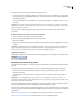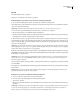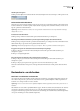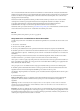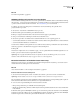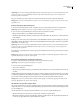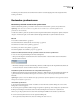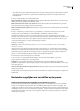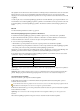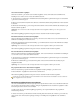Operation Manual
DREAMWEAVER CS3
Handboek
92
• Als u alleen geselecteerde bestanden wilt synchroniseren, selecteert u Alleen geselecteerde lokale bestanden (of Alleen
geselecteerde externe bestanden als u op dat moment bestanden hebt geselecteerd in de weergave Extern van het
bestandenpaneel).
5 Geef op in welke 'richting' u de bestanden wilt kopiëren:
Nieuwere bestanden op de externe server plaatsen Hiermee uploadt u alle lokale bestanden die niet op de externe server
aanwezig zijn of die zijn gewijzigd na de laatste uploadactie.
Nieuwere bestanden van de externe server ophalen Hiermee downloadt u alle externe bestanden die niet op de lokale
server aanwezig zijn of zijn gewijzigd na de laatste downloadactie.
Nieuwere bestanden ophalen en plaatsen Hiermeeplaatstudemeestrecenteversiesvanallebestandenopzoweldelokale
als de externe site.
6 Geef op of bestanden op de doelsite waarvoor geen tegenhangers op de bronsite aanwezig zijn, moeten worden
verwijderd. (Dit is niet beschikbaar als u in menu Richting de optie Ophalen en Plaatsen selecteert.)
Als u Nieuwere bestanden op de externe server plaatsen selecteert en u de optie Verwijderen selecteert, worden de
bestanden op uw externe site waarvoor geen corresponderende bestanden op de lokale site aanwezig zijn, verwijderd. Als
u Nieuwere bestanden van de externe server ophalen selecteert, worden de bestanden op uw lokale site waarvoor geen
corresponderende bestanden op de externe site aanwezig zijn, verwijderd.
7 Klik op Voorvertoning.
Opmerking: Voordat u de bestanden kunt synchroniseren, moet u de acties die Dreamweaver uitvoert om deze taak te
verrichten, voorvertonen.
Als de nieuwste versie van elk gekozen bestand al op beide locaties aanwezig is en er niets hoeft te worden verwijderd,
verschijnt er een berichtvenster met de melding dat synchroniseren niet nodig is. Als er wel oudere versies aanwezig zijn,
wordt het dialoogvenster Synchroniseren weergegeven waarin u de geplande acties (plaatsen, ophalen, verwijderen en
negeren) voor deze bestanden kunt wijzigen voordat de synchronisatie wordt uitgevoerd.
8 Controleer de actie die wordt uitgevoerd voor elk bestand.
9 Als u een actie voor een bepaald bestand wilt wijzigen, selecteert u het bestand en klikt u op een van de
actiepictogrammen onderaan in het voorvertoningsvenster.
Vergelijken De actie Vergelijken werkt alleen als u in Dreamweaver een bestandsvergelijkingsprogramma hebt
geïnstalleerd en gespecificeerd. Als het actiepictogram grijs wordt weergegeven (en dus niet beschikbaar is), kan de actie
niet worden uitgevoerd.
Geselecteerde bestanden markeren als Al gesynchroniseerd Metdezeoptiekuntuopgevendatdegeselecteerdebestanden
al zijn gesynchroniseerd.
10 Klik op OK om de bestanden te synchroniseren. U kunt de details van de synchronisatie weergeven of opslaan in een
lokaal bestand.
Bestanden vergelijken om verschillen op te sporen
Lokale en externe bestanden vergelijken om verschillen op te sporen
Dreamweaver kan samenwerken met bestandsvergelijkingsprogramma's om een lokale en externe versie van hetzelfde
bestand, twee verschillende externe bestanden of twee verschillende lokale bestanden met elkaar te vergelijken. Het
vergelijken van de lokale versie en de externe versie is handig als u lokaal werkt aan een bestand en u vermoedt dat de kopie
van datzelfde bestand op de server door iemand anders is gewijzigd. U kunt zonder dat u Dreamweaver hoeft te verlaten
de wijzigingen in het bestand op de externe server weergeven en desgewenst invoegen in uw lokale versie voordat u het
bestand op de server plaatst.